Excel表格中重复数据怎么自动变色?Excel表格重复内容变色设置教程
2025-10-14 11:46 来源:西西软件网 作者:佚名Excel表格中重复数据怎么自动变色?Excel是我们最常用的表格数据处理工具,但是在使用中,难免会遇到一些不懂的操作,就例如有用户想要将表格内的重复数据用颜色标注出来,那么应该如何操作呢?其实方法很简单,我们一起来看看下面这篇教程吧。
操作步骤:
第一步:点击打开Excel表格,可以看到有重复数据;
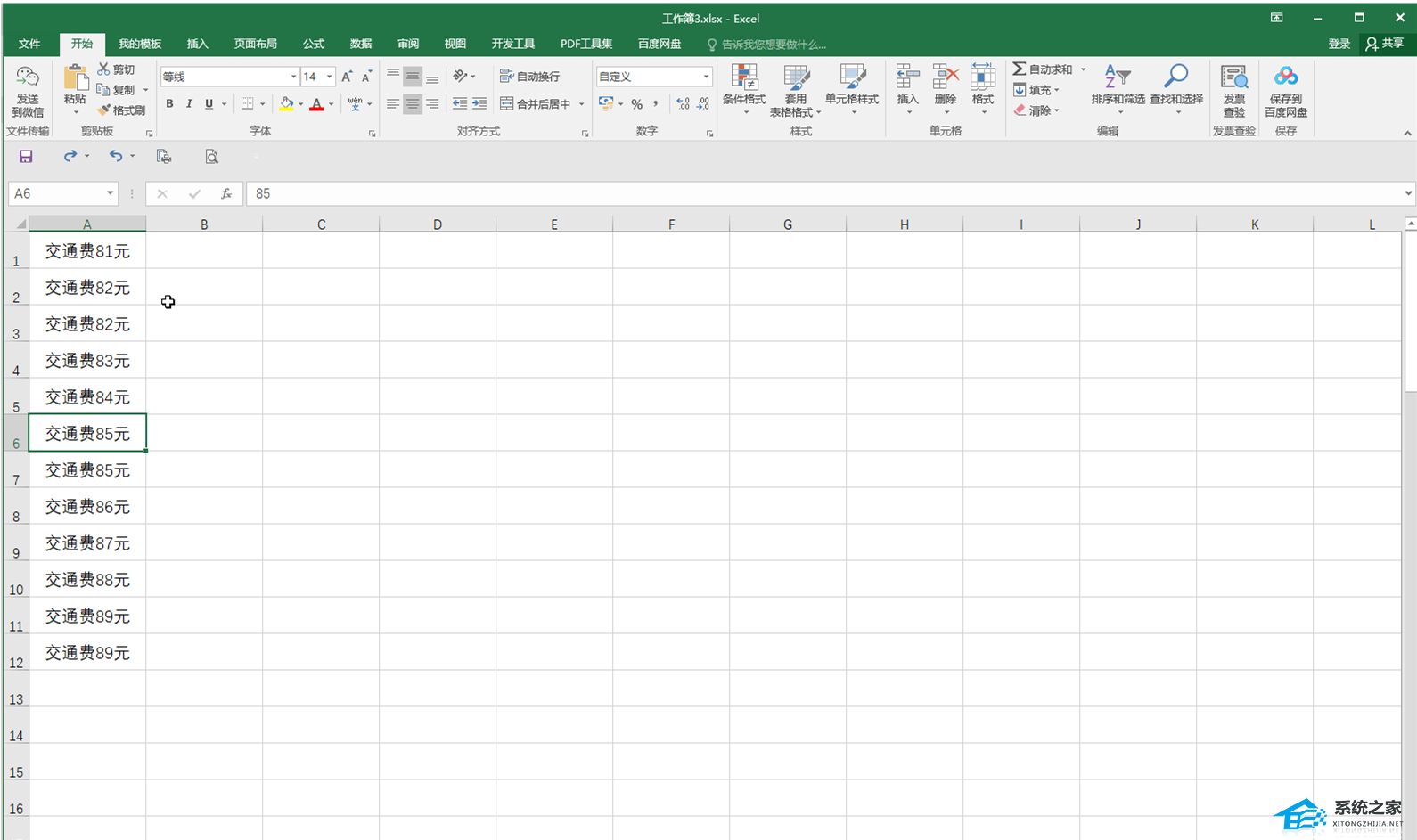
第二步:选中数据后在“开始”选项卡中点击“条件格式”并在子选项中点击“突出显示单元格规则”——“重复值”;
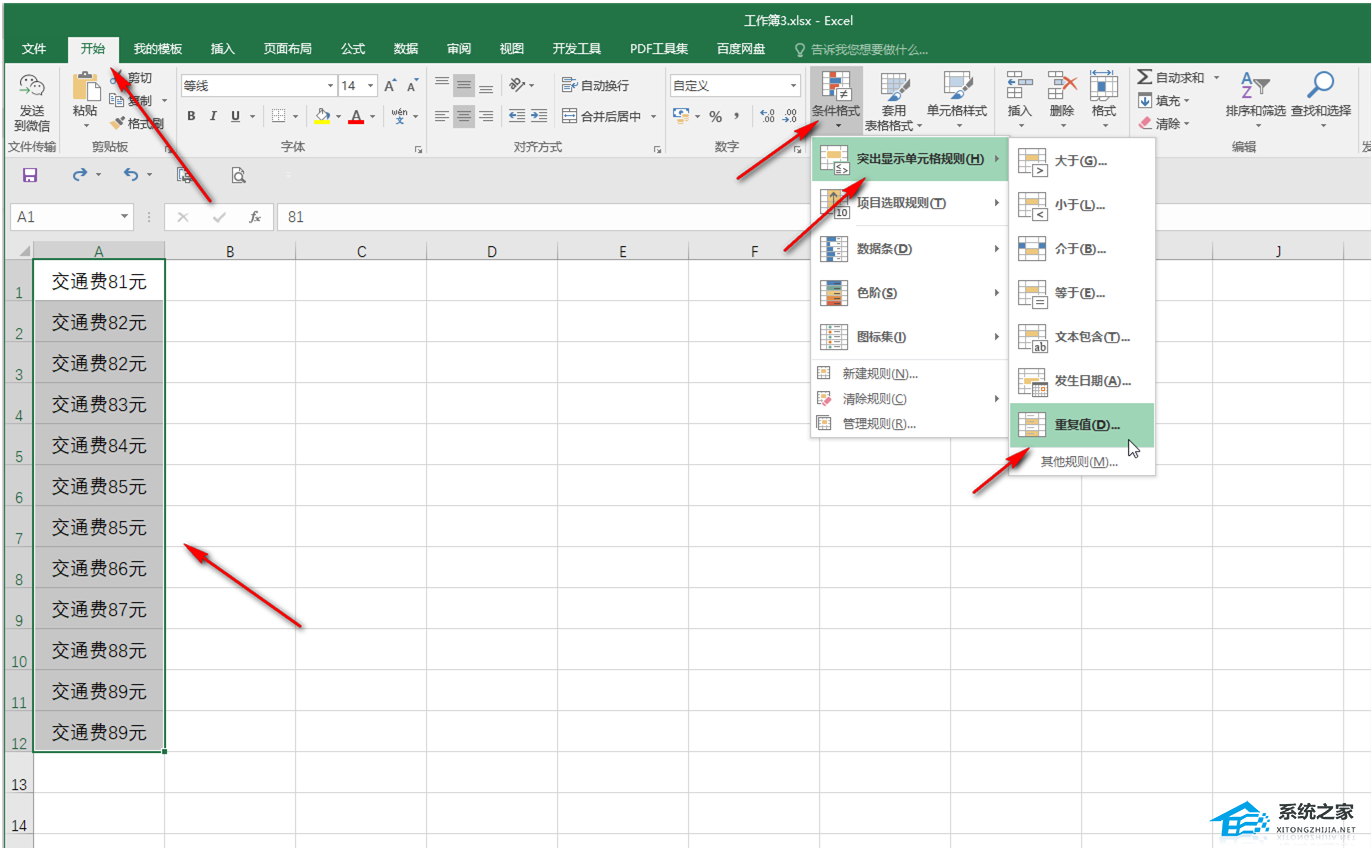
第三步:在打开的窗口中选中“重复值”,就可以看到表格中的重复数据被标记出来了;
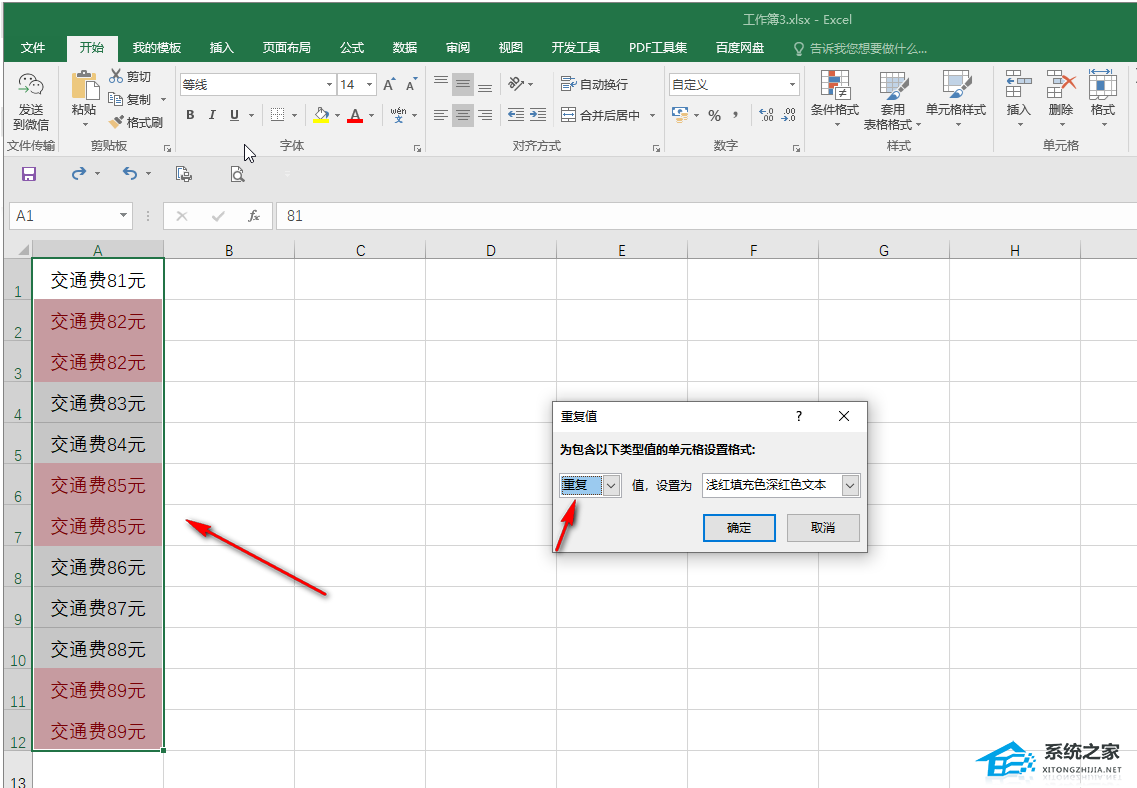
第四步:如果我们希望标记为其他格式,可以点击如图所示的下拉箭头或选择“自定义格式”,然后在打开的窗口中设置想要的格式并进行确定;

第五步:就可以设置为想要的指定格式了。

Excel表格中重复数据怎么自动变色?Excel表格重复内容变色设置教程的内容了,文章的版权归原作者所有,如有侵犯您的权利,请及时联系本站删除,更多相关excel重复项显示颜色的资讯,请关注收藏西西下载站。
下一篇:抖音怎么拍摄长视频?抖音拍摄长视频方法











